ماذا يجب أن تفعل عندما لا يتم تشغيل مقاطع الفيديو على Chrome
"لقد حاولت للتو تشغيل مقطع فيديو على YouTube في متصفح Chrome الخاص بي ، لكن الفيديو لا يعمل أو يتم تحميله على الإطلاق ، كيف أصلح هذه المشكلة؟" وفقا لجوجل ، البعض لا يتم تشغيل مقاطع الفيديو على Chrome بسبب الإضافات أو المكونات الإضافية أو شيء محفوظ في ذاكرة التخزين المؤقت أو بيانات المتصفح. لا يبدو الأمر معقدًا ، ولكن قد تشعر بالارتباك عندما يتعلق الأمر بإصلاح مشكلات مقاطع الفيديو في Google Chrome إذا لم تكن لديك مهارات تقنية. فيما يلي 8 حلول لحلها بسرعة.
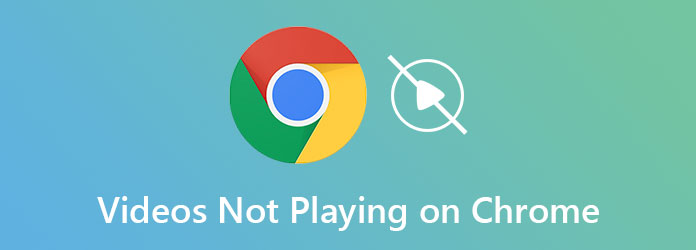
الجزء 1: كيفية إصلاح مقاطع الفيديو التي لا يتم تشغيلها على Chrome
الحل 1: أعد تشغيل جهاز التوجيه

يتطلب تشغيل مقاطع الفيديو عبر الإنترنت الكثير من حركة المرور. لذلك ، عندما يتوقف تشغيل الفيديو على Chrome ، فإن أول شيء يجب عليك فعله هو إعادة تشغيل جهاز التوجيه الخاص بك. يوجد زر فعلي يسمى تشغيل / إيقاف. ما عليك سوى الضغط عليه لإيقاف تشغيل جهاز التوجيه الخاص بك ثم إعادة تشغيله. أو قم بفصل قابس الطاقة ، وانتظر لمدة 30 ثانية وقم بتوصيل الطاقة.
الحل 2: تحديث Chrome
قد يؤدي Chrome القديم إلى عدم تشغيل الفيديو كالمعتاد. الحل بسيط ، قم بتحديث متصفحك الآن.
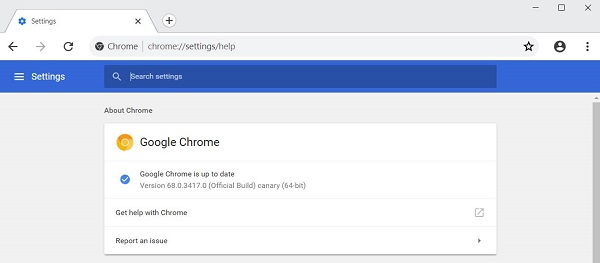
الخطوة1افتح Chrome ، وانقر فوق المزيد رمز في الزاوية اليمنى العليا ، حدد المساعدة واختر حول Google Chrome.
الخطوة2ثم ستحصل على رقم الإصدار الحالي وتتحقق من التحديثات تلقائيًا. إذا كان هناك تحديث متاح ، فسيقوم Chrome بتثبيته على الفور. ثم يمكنك محاولة تشغيل الفيديو مرة أخرى.
الحل 3: افحص الفيديو
في بعض الأحيان ، يكون الفيديو مسؤولاً عن مشكلة التشغيل على Chrome. على سبيل المثال ، الفيديو خاص. للتحقق من حالة الفيديو ، اتبع الخطوات أدناه:
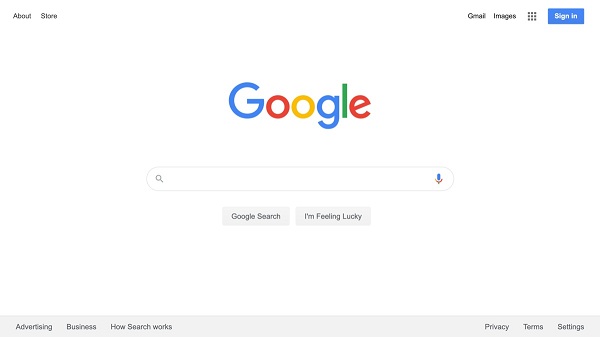
الخطوة1افتح Google أو محرك بحث آخر في Chrome.
الخطوة2ابحث عن اسم الفيديو. إذا لم تتمكن من العثور على رابط الفيديو ، فهو غير متاح للجمهور.
الحل 4: تمكين JavaScript
يتم ترميز بعض مقاطع الفيديو باستخدام Java Script. إذا تم تعطيل اللغة ، فلن يتم تشغيل الفيديو على Chrome. لحسن الحظ ، ليس من الصعب تمكين JavaScript.
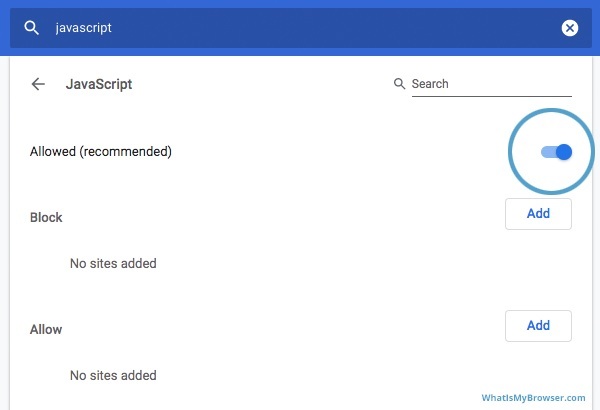
الخطوة1انقر المزيد الخيار على Chrome ، حدد الإعدادات، اختر الخصوصية والأمن، ومن ثم إعدادات الموقع.
الخطوة2انتقل لأسفل للعثور جافا سكريبت المقطع والتبديل مسموح به الخيار.
الحل الخامس: تثبيت Adobe Flash
افتراضيًا ، يتم تعطيل Adobe Flash على Chrome. قد يكون هذا هو سبب عدم تشغيل مقاطع الفيديو على Chrome. فيما يلي خطوات إصلاحه:
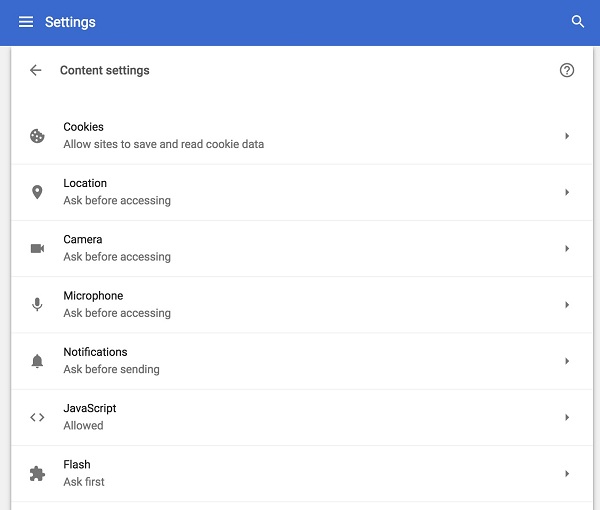
الخطوة1النوع الكروم: // الإعدادات / المحتوى في شريط عنوان Chrome واضغط على أدخل الرئيسية.
الخطوة2أعثر على Flash الخيار والنقر عليه واختيار اسأل أولا or السماح.
الحل 6: إصلاح الفيديو المكسور على Chrome
هل تعتقد أن مقاطع الفيديو التي لا يتم تشغيلها في Chrome تالفة؟ وهذا هو السبب المحتمل لعدم تمكنك من مشاهدة مقطع فيديو على الرغم من أنك جربت العديد من الطرق للتعامل معه. لا تقلق؛ تيبارد فيكسMP4 يمكنه بشكل خاص إصلاح مقطع فيديو معطل لا يتم تشغيله على Google Chrome. بنقرة واحدة فقط، سيتم تصحيح مقاطع الفيديو المعطلة خلال ثوانٍ.
دلائل الميزات:
- ● إصلاح مقاطع الفيديو التي لا يتم تشغيلها على Google Chrome خلال ثوانٍ.
- ● تتيح لك تحويل الفيديو المكسور إلى تنسيق نموذج الفيديو.
- ● استيراد وإصلاح مقاطع الفيديو المعطلة بسرعة بأي حجم.
- ● عرض ميزة المعاينة لاختبار فعالية التثبيت قبل الحفظ.
تحميل تيبارد فيكسMP4 مجانا وإطلاقه. احفظ مقاطع الفيديو المعطلة على Chrome على جهاز الكمبيوتر الخاص بك. انقر على أضف على الجانب الأيسر لإضافة الفيديو المكسور، ثم أضف الزر الموجود على الجانب الأيمن لاستيراد مقطع فيديو صحيح كمرجع لإصلاح الفيديو الذي لا يتم تشغيله على Chrome.
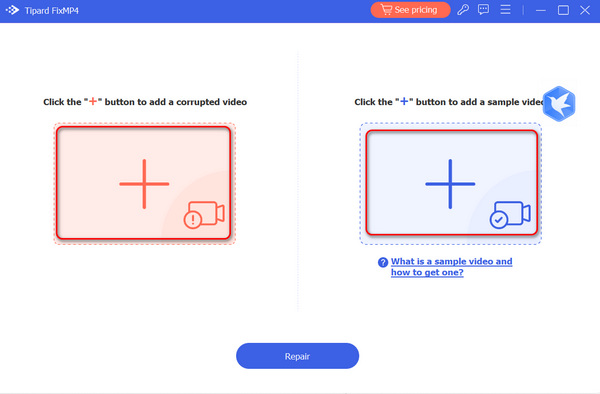
انقر على إصلاح زر لإصلاح الفيديو المكسور بسرعة. انقر على أرسال الزر، ثم ستتحقق مما إذا تم إصلاح الفيديو بنجاح. ثم انقر فوق حفظ زر لتصدير الفيديو إلى جهاز الكمبيوتر الخاص بك.
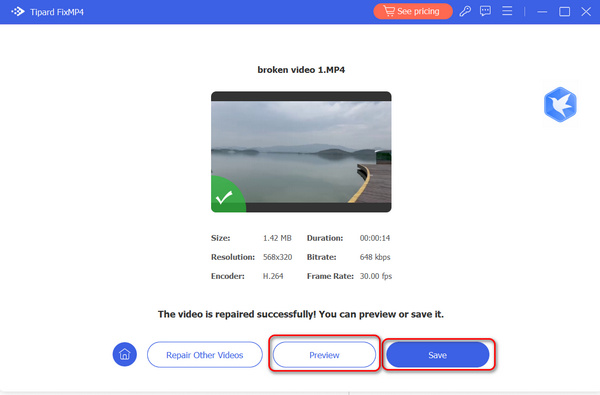
الحل 7: مسح ذاكرة التخزين المؤقت
يعد وجود الكثير من بيانات ذاكرة التخزين المؤقت سببًا آخر لعدم تشغيل مقاطع فيديو YouTube على Chrome. توضح لك الخطوات أدناه كيفية مسح ذاكرة التخزين المؤقت لـ Chrome.
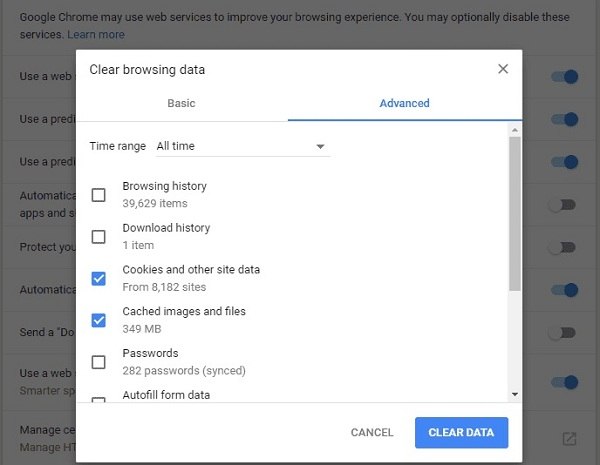
الخطوة1انقر أيضًا فوق ملف المزيد زر على Chrome ، واضغط أدوات أكثروحدد محو بيانات التصفح.
الخطوة2اختار كل الوقت من النطاق الزمني الخيار. تحقق من ملفات تعريف الارتباط وبيانات الموقع الأخرى والصورة والملفات المخزنة مؤقتًا، وأكثر من ذلك.
الخطوة3انقر على امسح البيانات .
الحل 8: تعطيل الملحقات
كما قالت Google ، قد تؤدي الإضافات إلى عدم تشغيل مقاطع الفيديو الخاصة بك على Chrome كالمعتاد. يمكنك محاولة تعطيلها ومحاولة الفيديو عبر الإنترنت مرة أخرى.
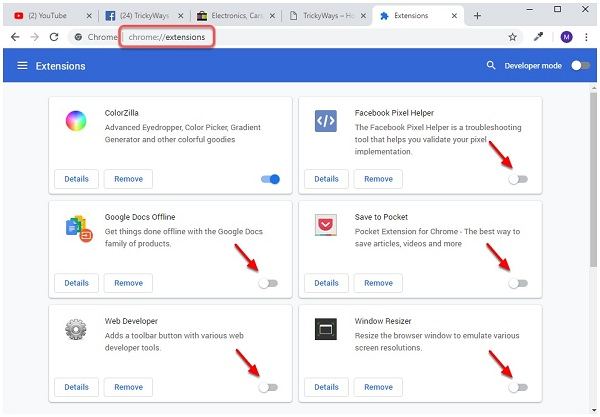
الخطوة1إدخال الكروم: // ملحقات في شريط العنوان على Chrome ، واضغط على أدخل الرئيسية.
الخطوة2ثم ستحصل على جميع الملحقات على متصفحك. بدّل المفتاح إلى وضع الإيقاف وسيتم تعطيله. يمكنك أيضًا إزالة الامتدادات غير الضرورية هنا.
الحل 9: تعطيل تسريع الأجهزة
في بعض الأحيان ، يستخدم Chrome وحدة معالجة الرسومات الخاصة بك لعرض مقاطع الفيديو عبر الإنترنت. إذا كان GPU الخاص بك مشغولاً للغاية ، فلن يتم تشغيل مقاطع الفيديو على Chrome. سيؤدي تعطيل تسريع الأجهزة إلى إصلاحه.
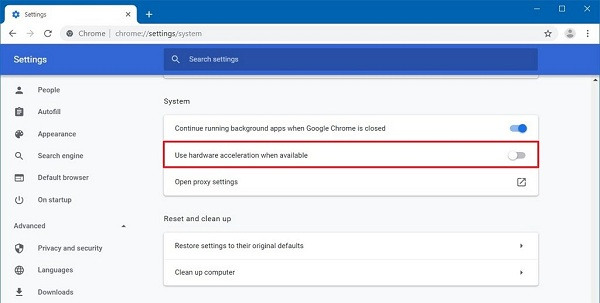
الخطوة1الوصول للتعاليم الكروم: // الإعدادات / النظام في Chrome لفتح صفحة إعدادات النظام مباشرة.
الخطوة2انتقل لأسفل للعثور استخدم تسريع الأجهزة عندما تكون متاحة وتبديله.
الجزء 2: أفضل طريقة بديلة لمشاهدة مقاطع الفيديو
عندما لا يتم تشغيل مقاطع الفيديو على Chrome ، فإن أفضل حل بديل هو مشاهدة مقاطع الفيديو الخاصة بك في وضع عدم الاتصال Tipard Blu-ray Player. إنه مشغل وسائط قوي يوفر ميزات احترافية بالطريقة التي يمكن للجميع التعلم بها في ثوانٍ.
الميزات الرئيسية لأفضل مشغل فيديو
- ● متوافق مع جميع تنسيقات الفيديو والصوت تقريبًا.
- ● تشغيل أقراص / مجلدات / صور ISO الخاصة بـ Blu-ray وDVD.
- ● احتفظ بمقاطع الفيديو بدقة 4K وUHD و1080p HD بالجودة الأصلية.
كيفية تشغيل الفيديو عندما لا يعمل Chrome
افتح مقطع فيديو
قم بتشغيل أفضل مشغل فيديو بعد تثبيته على جهاز الكمبيوتر الخاص بك. وهو متوافق مع كل من أجهزة الكمبيوتر الشخصية وأجهزة Mac. ثم اضغط الملف المفتوح زر وافتح الفيديو الذي تم تنزيله الذي تريد مشاهدته. لتشغيل القرص البصري ، اضغط على افتح القرص بدلا من ذلك.

التحكم في تشغيل الفيديو
بعد تحميل الفيديو ، سترى الواجهة الرئيسية. يمكنك التقديم السريع ، والإرجاع ، والإيقاف المؤقت ، وإيقاف التشغيل باستخدام الأزرار الموجودة في الأسفل. ال الكاميرات والتصوير رمز يستخدم لأخذ لقطات. للحصول على المزيد من عناصر التحكم المتقدمة ، حدد موقع شريط القائمة العلوي.

الجزء 3: الأسئلة الشائعة حول عدم تشغيل الفيديو على Chrome
لماذا لا يتم تحميل مقاطع فيديو YouTube؟
تشمل أسباب عدم تشغيل مقاطع فيديو YouTube ضعف الاتصال بالإنترنت ، أو البرامج أو التطبيقات القديمة ، أو مشكلة المتصفح ، والمزيد. عندما تحدث المشكلة ، يمكنك التحقق من هذه الأسباب وإصلاحها.
هل يستطيع Chrome تشغيل مقاطع الفيديو؟
Chrome قادر على تشغيل HTML5 ومقاطع فيديو فلاش على مواقع الويب. ومع ذلك ، فهو مستعرض ويب ولكنه ليس مشغل فيديو ، لذا فهو غير متاح لملفات الفيديو على محرك الأقراص الثابتة لديك.
لماذا لا يقوم VLC بتشغيل مقاطع الفيديو؟
في بعض الأحيان ، لن يعمل VLC أو يقوم بتشغيل ملفات الفيديو بشكل طبيعي. الأسباب الرئيسية هي مشكلة ترميز الفيديو. في مثل هذه الحالة ، يمكنك تجربة إصدار قديم من VLC أو تحويل ملفات الفيديو.
وفي الختام
لقد تحدثت هذه القطعة من استكشاف الأخطاء وإصلاحها عن كيفية حل المشكلة التي تحدث لـ a لا يتم تشغيل الفيديو في Chrome. إذا واجهت نفس المشكلة، ستجد هذا المنشور مفيدًا جدًا. يمكن أن تساعدك الحلول في حل المشكلة في مواقف مختلفة. إذا استمرت المشكلة، قم بتنزيل الفيديو وتشغيله Tipard Blu-ray Player مباشرة، وسوف تتجنب عدم تشغيل مقاطع الفيديو على Google Chrome. يدعم مشغل الوسائط هذا أيضًا تشغيل أفلام Blu-ray وDVD بسهولة. المزيد من الأسئلة؟ يرجى الاتصال بفريق الدعم لدينا من خلال ترك رسالتك أدناه.







